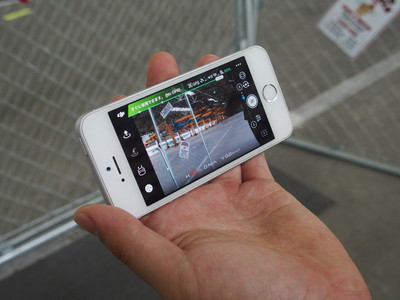スマホアプリで操作
次にスマートフォンの専用アプリを使っての操作を体験。スマートフォンの画面には、物理コントローラーでいうところの左レバーと右レバーが表示されており、左レバーの上方向で上昇、下方向で下降、左右で旋回の操作ができる。右レバーは上方向で前進、下方向で後退、左右で水平移動となっている。その他に、Sparkに搭載されたカメラの角度調整(上下)や、各種モードの切り替えもできる。各種モードについては後述する。
スマホ操作だと、ジェスチャー操作よりドローンの動きの自由度が高くなる反面、操縦が格段に難しくなる。常に気にしておきたいのは、Sparkがどの方向を向いているかだ。
Sparkの正面は赤いランプが点灯しているので、その方向に対して前後左右に動かせばよい。ただ、Sparkが自分のほうを向いているなら操作は真逆になり、向かって右に移動させるには右レバーを左に傾けなければならない。慣れるまでは正面の方向を固定して操作する方が確実だ。
Sparkの良いところはホバーの安定性だ。スマホアプリや専用コントローラーの操縦だと、初心者がパニクってしまうこともあると思うが、動かしている最中にどうしていいかわからなくなったら、とりあえずレバーから手を離すのを心がければOK。その場で留まってくれるので、一旦落ち着いて、方向を確認してからもう一度操作を始めればよい。実際、藤谷さんも数回トライしただけで、ある程度の操作はできるようになっっていた。
ドローンは飛ばす楽しみだけでなく、搭載されたカメラで空撮する楽しみもあるだろう。本体を操作しながら撮影をするのはプロでも難しいが、Sparkはさまざまなアシスト機能を用意している。たとえば、真下を撮影しつつドンドン上昇していく「ロケット」や、被写体を中心に旋回しながら上昇していく「螺旋」など。これらのアクションではかなり上空まで飛ぶので屋外でないと撮影できない。よって今回の体験会では行わなかったが、被写体を自動追尾する「アクティブトラック」は試すことができた。
アクティブトラックは、Sparkが映し出した映像から、追尾したいモノや人などを選択し、その被写体を撮影しつづけるモードだ。Sparkの後ろに回り込んでも旋回して置い続け、走って逃げ去ろうとしても、自動で追いかけてくる。通常、動きのある被写体をドローンで撮影し続けるのは技術が必要だが、それを自動で行えるのはありがたいことだ。